現在、私たちの多くは仕事や余暇の多くの時間をブラウザを介して Web を閲覧することに費やしています。この時間をできるだけ生産的に過ごすためには、ブラウザが迅速かつスムーズに動作する必要があります。 実際には、これを支援する統合ブラウザ設定、ハードウェア アクセラレーションもあります。
このオプションは、ほとんどすべての最新の Web ブラウザーに存在しますが、ほとんどの場合、設定画面の奥深くに埋め込まれているため、おそらくこれに遭遇したことがないでしょう。 ただし、多くの Windows および macOS システムでは、これは Web の閲覧速度に大きな影響を与える可能性があります。
ハードウェア アクセラレーションはどのように機能しますか?
ハードウェア アクセラレーションとは、コンピュータで利用可能なハードウェア、具体的にはシステムの頭脳を構成する中央処理装置 (CPU) の外側のハードウェア コンポーネントを最大限に活用することでブラウザのパフォーマンスを高速化することを意味します。
最良の例は、高解像度ビデオの再生など、グラフィックスを多用するタスクをグラフィックス処理装置 (GPU)、コンピュータ内の専用カード、またはメイン チップセットに組み込まれたものに与えることです。 GPU は仕事をより効率的に実行できるようになり、CPU 時間の一部が他のタスクに解放され、ラップトップのバッテリー寿命もいくらか向上するはずです。
それは GPU だけではなく、システムにはブラウザーが使用できる特殊な音声処理ユニットや人工知能が搭載されている場合もあります。 ブラウザーは何が利用可能であるかを知りませんが、レンダリング ページのワークロードをより効率的に分割するようにオペレーティング システムに指示します。

ゲームや高度なアプリケーションをホストする Web サイトなど、より複雑な Web サイトで最大の効果が得られます。 グラフィック カードがデスクトップ アプリケーションでの集中的なビデオ編集やシーン レンダリング タスクに役立つのと同じように、ブラウザが処理するあらゆる作業にも役立ちます。
さて、これはすべて明白に思えるかもしれません – もちろん、GPU にグラフィックスを処理させたいと考えています – そしてある程度はその通りです。そのため、通常はハードウェア アクセラレーションがデフォルトでオンになっています。 しかし、コンピューターの性能が向上し、Web サイトや Web アプリケーションの要求が厳しくなっているため、これはまだ比較的新しいアイデアです。
ほとんどの場合、ハードウェア アクセラレーションをオンにしておく必要があります。 これは、通常、古いまたは遅いコンピュータや古い Web サイトで問題を引き起こす可能性があるため、パフォーマンスの問題やエラーのトラブルシューティングを支援するためにオフにすることもできます。
ハードウェアアクセラレーションを有効にする方法
ハードウェア アクセラレーションをオンまたはオフにする方法は使用しているブラウザによって異なりますが、設定を見つけるのは難しくありません。 ほとんどの場合、ハードウェア アクセラレーションがすでに有効になっており、ブラウザのパフォーマンスが大幅に向上していることがわかります。
Google Chrome では、ブラウザ ウィンドウの右上にある 3 つの点をクリックし、… 設定: を開きます システム タブで表示 利用可能な場合はハードウェア アクセラレーションを使用する 電気切断スイッチ。 Chrome の優れた追加点は、アドレス バーに「chrome://gpu」と入力すると、システム上のグラフィックスでハードウェア アクセラレーションを使用する方法を確認できることです。
Microsoft Edge を使用している場合は、3 つの点 (右上) をタップし、 設定 そして システムとパフォーマンス ハードウェア アクセラレーション機能を見つけるには。 Firefox を使用している場合は、右上の 3 本の横線をクリックして… 設定 そして 一般的な: 下 パフォーマンス タイトル、 推奨されるパフォーマンス設定を使用する デフォルトでは有効になっていますが、このオプションをオフにすると、ハードウェア アクセラレーションをオンまたはオフにできます。

Apple はユーザーに代わってより多くの決定を下す傾向があり、Windows のようにほぼ無制限の数のデバイスの組み合わせで macOS が実行されることを心配する必要はありません。 これらの理由により、それ以降、Safari にはハードウェア アクセラレーションのオプションがなくなりました。 マック・カタリナ 常にオンになっています。
すでに述べたように、ブラウザーの異常な動作に気づかない限り、ハードウェア アクセラレーションをオフにする必要はありません。ほとんどの場合、これは不利ではなく有利に機能するはずです。 特定のハードウェア コンポーネントやハードウェア アクセラレーションに問題が発生することがありますが、現在は非常にまれです。
最良の結果を得るには、ブラウザ、オペレーティング システム、およびグラフィックス ドライバーを最新の状態に保ちます。これは一般的に当てはまります。 これは、各機能レベルが最新のコードで実行されることを意味します。

「流行に敏感な探検家。受賞歴のあるコーヒーマニア。アナリスト。問題解決者。トラブルメーカー。」


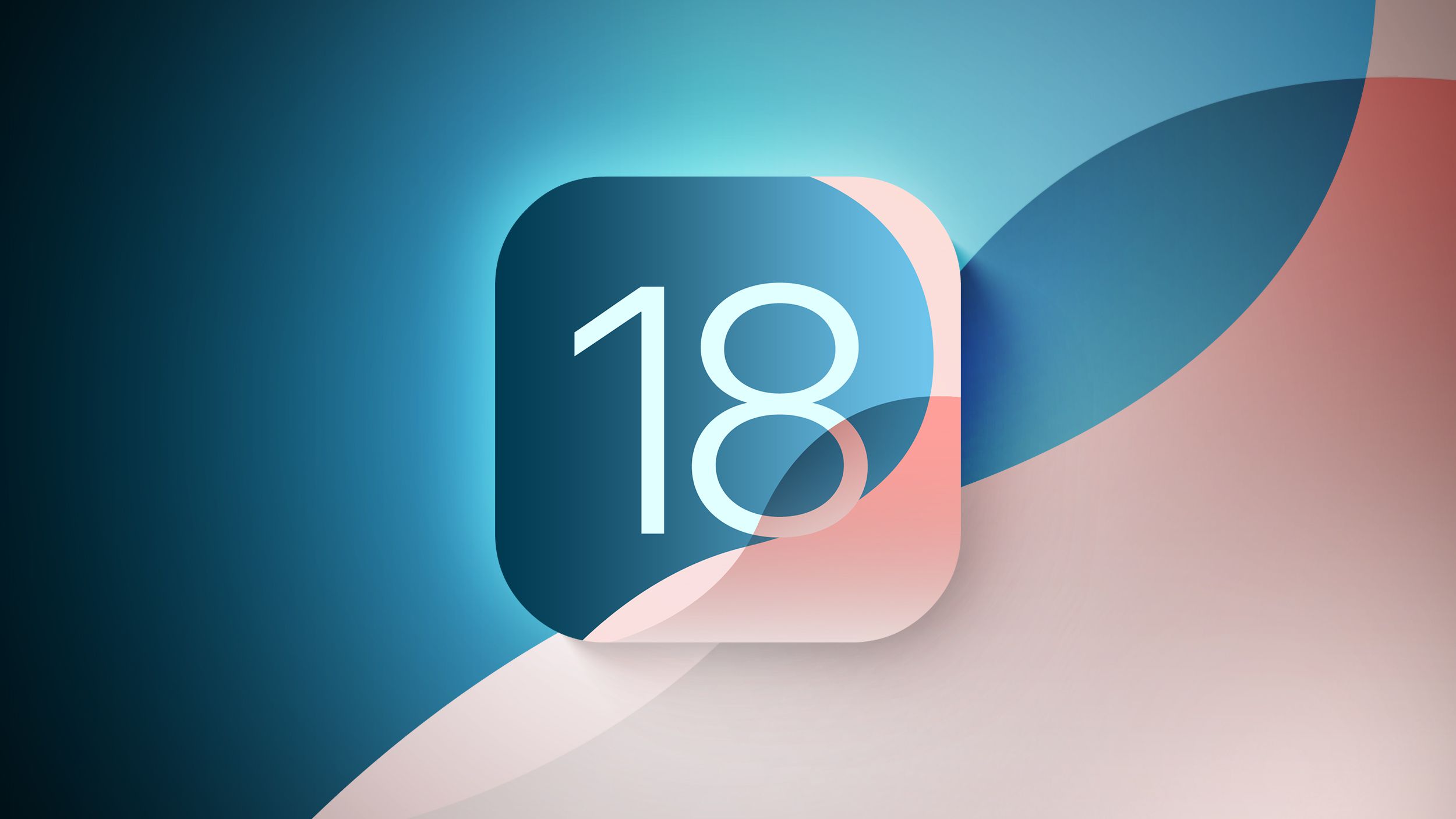

:quality(70)/cloudfront-us-east-1.images.arcpublishing.com/adn/JY246COGHJFIVCGHLTRMRNFWLE.jpg)


More Stories
Apple Seedsは、開発者向けにiOS 18とiPadOS 18の4番目のベータ版を更新しました
こちらは Pixel 9 Pro Fold とその内側の画面端です [Gallery]
Galaxy Z Flip 6、Z Fold 6、および新しいSamsungウェアラブルが発売